¿Alguna vez has oído hablar de ajustar el mouse? Casi todo el mundo tiene un escritorio y un mouse para realizar todas las tareas en la computadora. Pasamos mucho tiempo usando un mouse, ¡pero generalmente no dedicamos tiempo a asegurarnos de que estamos obteniendo todo el jugo posible de ese pequeño controlador!
Sin embargo, puede aumentar drásticamente su productividad con unos simples ajustes del mouse en Windows o mediante algunas aplicaciones de terceros. Voy a repasar algunas aplicaciones con las que me he encontrado en los últimos años que hacen que mi mouse sea algo más que un simple puntero itinerante. Mi última publicación fue sobre la personalización del menú contextual del clic derecho, así que asegúrese de revisarlo después de completar este artículo también.

Siempre rueda
Siempre rueda es una pequeña aplicación portátil que hace algo que realmente creo que debería haberse integrado en Windows como característica. Básicamente, esto hace que todas las ventanas se puedan desplazar incluso si no están activas. Un pequeño ajuste tan simple, pero es increíble la cantidad de veces que lo he usado.
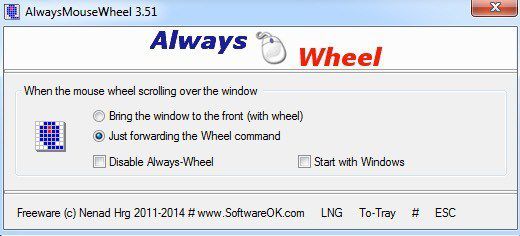
Personalmente, tengo muchas ventanas abiertas todo el tiempo y, dado que Windows aún no tiene las mismas funciones de escritorio virtual que OS X, terminas con muchas ventanas superpuestas. Una vez que ejecuta el programa, está configurado de forma predeterminada para pasar el control de la rueda de selección a esa ventana en particular, pero también puede optar por avanzar en la ventana utilizando la rueda de selección.
Afortunadamente, tiene una opción para comenzar con Windows y si solo lo necesita para una sesión, puede presionar el botón To-Tray para minimizar el programa pero mantenerlo ejecutándose en segundo plano. Muy recomendable incluso si cree que nunca lo usará. Otro programa que hace lo mismo es WizMouse.
Volumouse
Como mencioné antes, me encantan los programadores de Nirsoft porque siempre crean pequeñas utilidades que resuelven problemas específicos en Windows. Volmouse es una pequeña e ingeniosa aplicación que te permite controlar el volumen con la rueda del mouse.
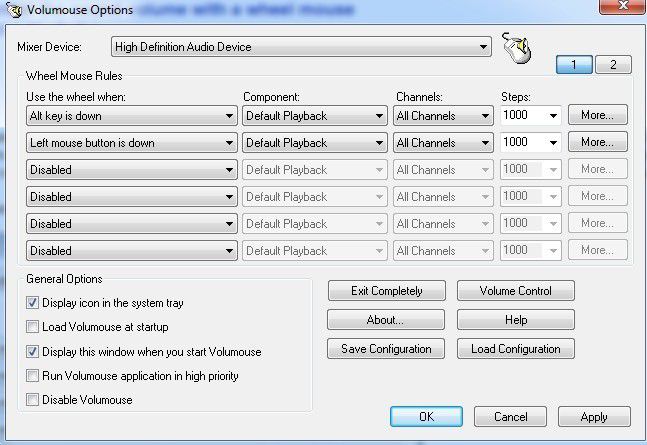
¡No se preocupe, no reemplazará la rueda del mouse como un simple control de volumen! De forma predeterminada, el programa está configurado para usar la rueda del mouse para controlar el volumen solo cuando se mantiene presionada la tecla ALT o cuando se mantiene presionado el botón izquierdo del mouse. Puede elegir entre una enorme lista de otras opciones si lo desea haciendo clic en el menú desplegable.
Además, puede cambiar el componente que desea controlar desde la reproducción predeterminada, que es solo el volumen a la grabación predeterminada, los altavoces, el micrófono, el brillo de la pantalla, etc. Por lo tanto, puede configurar diferentes configuraciones y controlar muchos elementos a la vez utilizando este programa. Todo esto y eso ni siquiera interferirá con la funcionalidad normal del mouse en ninguno de sus programas. Si ajusta el volumen de su máquina con suficiente frecuencia, este programa es perfecto para usted.
NeatMouse
NeatMouse resulta útil cuando ya no puede utilizar el ratón. No sucede muy a menudo, pero me he encontrado con el problema varias veces a lo largo de los años y he podido usar NeatMouse dos veces. Básicamente, le permite controlar el puntero del mouse mediante el teclado.
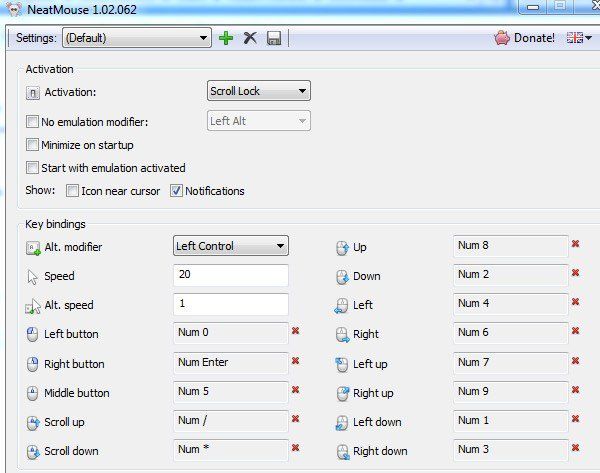
Cabe señalar que este programa no funcionará realmente con una computadora portátil, ya que requiere el uso del teclado numérico ubicado en el extremo derecho de los teclados de escritorio. ¡Lo probé en una computadora portátil y no funcionó! De cualquier manera, el programa se está ejecutando en segundo plano y puede activarlo usando Bloq Mayús, Bloq Desplazamiento, Bloq Num o un atajo de teclado personalizado.
Luego puede mover el mouse usando las teclas del teclado numérico. Puede controlar prácticamente todo, desde el desplazamiento, los botones izquierdo / derecho / central, arriba, abajo, izquierda, derecha y diagonalmente también. Si realmente necesita usar una de las teclas del teclado numérico, puede verificar Sin modificador de emulador y elija una tecla para que cuando se presione y luego una tecla numérica, funcione normalmente en lugar de mover el mouse.
Control del botón X-Mouse
Por último, para aquellos fanáticos serios, Control del botón X-Mouse es el país de los sueños geek para pulir tu ratón. Hay tantas opciones y funciones que tuve que sentarme y leer el Guía de usuario antes de que realmente pueda averiguar cómo usarlo correctamente. Sin embargo, una vez que lo configuré y ejecuté, me sorprendió la cantidad de funciones que podía agregar a mi mouse usando esta aplicación.
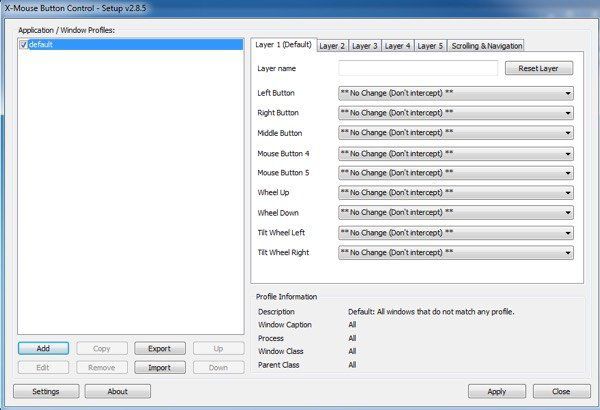
Si tiene uno de estos nuevos ratones con 4-5 botones, puede volverse loco con X-Mouse Button Control. De hecho, el desarrollador afirma que este programa solo es útil para un mouse con 4-5 botones. Lo principal del programa es crear diferentes perfiles para cada aplicación que uses. Cada botón de su mouse puede realizar una acción diferente dependiendo de si está usando Chrome o Word o Explorer o Photoshop, etc.
Además de eso, puede configurar hasta 5 capas para cada perfil y luego cambiar entre ellas usando los botones del mouse o atajos de teclado. Esto significa que un botón de su mouse puede realizar hasta 5 acciones diferentes en una sola aplicación. Si hace clic en cualquiera de los menús desplegables, verá una enorme lista de acciones que puede realizar.
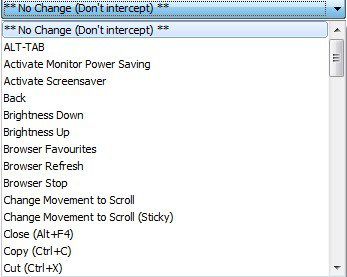
Por supuesto, hay muchos otros programas para ajustar el mouse, pero estos son mis favoritos. Si desea recomendar otro programa, no dude en publicarlo en los comentarios. ¡Disfrutar!